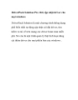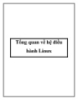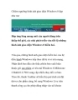6 thủ thuật cho Windows 8 có thể bạn chưa biết (Phần 3)
85
lượt xem 12
download
lượt xem 12
download
 Download
Vui lòng tải xuống để xem tài liệu đầy đủ
Download
Vui lòng tải xuống để xem tài liệu đầy đủ
6 thủ thuật cho Windows 8 có thể bạn chưa biết (Phần 3) .Để tùy chỉnh thời gian, mở Action Center từ biểu tượng cờ (flag icon) dưới system tray. Ta sẽ tìm thấy mục Automatic Maintenance dưới danh mục Maintenance. Nhấn liên kết “Change maintenance settings” để tùy chỉnh thiết lập. .Từ màn hình này, bạn có thể thiết lập thời gian muốn chạy tác vụ bảo trì tự động. Windows 8 còn có khả năng “đánh thức” máy tính khi máy tính đang ở chế độ “Sleep” để tiến hành bảo trì. .Tùy chỉnh ứng dụng tìm kiếm Các ứng dụng Metro...
Chủ đề:
Bình luận(0) Đăng nhập để gửi bình luận!

CÓ THỂ BẠN MUỐN DOWNLOAD